WindowsパソコンはそのままではMPEG2を再生できない!

私たちがパソコンを買ってくると、普通にインストールされているOSはマイクロソフトのWindowsになります。
このWINDOWSですが、素のままの状態だとMPEG2を再生することができません。しかし、このMPEG2はDVDビデオでも使用されている今となっては非常に標準的な規格なのです。それなのに、標準のWINDOWSではDVDビデオの再生が出来ないということで、随所でDVDを再生することが出来ないという質問を見かけます。
動画ファイルは写真を何枚も積み重ねてパラパラとめくるような情報を全部保有しているので、とてもサイズの大きなファイルになってしまいます。しかし、そのままのサイズではハードディスクに入れておいたり、媒体に移して持ち運ぶのが非常に大変なことになってしまいますので、圧縮する必要があります。この動画を圧縮した一つの形式がMPEG2になります。
従って、このMPEG2で圧縮されたファイルを再生するためには、解凍する仕組みが必要になります。このMPEG2ファイルを解凍して再生出来る形式に変換する機能を持ったソフトウエアが「コーデック(CODEC)」です。
このMPEG2を再生するのに必要なコーデックがWINDOWSパソコンに標準ではインストールされていないので、DVDが再生出来ないということになってしまいます。
WindowsにはMediaPlayerという各種メディアを再生してくれるソフトウエアが標準で付いています。一見すると、このWMPで再生ができそうな気がするのですが、MPEG2を再生するために必要なコンポーネント(コーデック)が含まれていないので、そのままでは表示ができず警告ダイアログが出てきてしまいます。
したがって、DVD再生ソフトなどがインストールされていないパソコンでは、WindowsメディアプレーヤーでDVDやMPEG2形式で圧縮された動画ファイルを再生することができません。(DVDドライブが最初から付いているパソコンであれば、市販のDVD再生ソフトが付いていてこの再生ソフトにMPEG2を再生するためのCODECが付属してくるので、DVDなどのMPEG2ファイルを再生できる場合がほとんどです)
MPEG2よりも古い規格であるMPEG1であればWINDOWSパソコンでもそのまま再生することができます。しかし、この規格は現在はあまり見ることがありません。以前はコンパクトディスク(CD)の規格に約1時間のビデオを押し込んでしまおうという規格であるVCDで使われていたので、ときどき見ることがありましたが、現在はVCD規格のソフト自体を見ることが少なくなってしまいました。
対処1 市販ソフトの購入
もしもMPEG2の動画ファイルを再生したいときに、もっとも無難な対策としては、、WinDVDやPowerDVDなどのDVD再生ソフトウエアを購入してくることが対策としてあげられます。
これをインストールすればMPEG2を再生するために必要なコーデックが一緒にインストールされて、MPEG2の動画ファイルが再生することができます。
以前はDVD再生ソフトは安くても5000円程度以上する商品でしたが、最近では低価格化が進み、店頭では1980円のソースネクストのシリーズでも商品が並んでいますので、ずいぶん、買いやすくなりました。
一見、WINDOWSメディアプレーヤーなどの再生ソフトがあれば再生できるように見えるのですが、動画ファイルを解凍して再生可能な状態にするためのコーデックと動画ファイルを再生するためのプレーヤーが各々別々になっているというところが「ミソ」です。(コーデックなどビデオキャプチャーに必要な知識は、下記のビデオキャプチャーの基本にまとめておきましたのでご一緒にご覧ください)
☆ビデオキャプチャの基本
このソフトは下記のサイトで詳しく紹介されていますので、リンクしておきます。
★フリーのMPEG2コーデック 「GPL MPEG-2 Decoder」
うまく、MPEG2デコードソフトがダウンロードできない場合には、MPEG2のコーデックが含まれている再生ソフトも最近では配布されています。たとえば、こちら(MP4 FLV 動画再生 フリーソフト | GOM PLAYER 【ゴムプレイヤー】)のソフトは再生ソフトと一緒にコーデックもインストールされます。
パソコンを買ってきたままではメディアプレーヤーではMPGE2の動画ファイルを再生することはできませんが、コーデックをインストールしたときから、メディアプレーヤーでもMPEG2の動画ファイルを再生することができるようになります。
また、パソコンを買ってきたときにDVDドライブが標準で付いているパソコンを購入した場合には、既にDVD再生ソフトがインストールされている場合が多いと思います。
この場合は、そのDVD再生ソフトでもWINDOWSメディアプレーヤーでもDVDやMPEG2ファイルを再生できるはずです。
また、最近ではDVDドライブを購入すれば一緒にDVDソフトも添付されることが多いのでたいていの場合は、もう手元に数種類のDVDソフトウエアをお持ちの方も多いと思います。
DVDドライブを単体で購入されたことがある方は、そのDVDドライブについてきたCDをもう一度確認してみてください。DVD再生ソフトは付いてきていないでしょうか。一般的にはPowerDVDが多いでしょうか。
対処2 フリーソフトまたはオープンソースの活用
しかし、今回困ってしまったのは、玄人志向の玄箱にMPEG2でキャプチャーした動画を、無線LANで接続したノートパソコンから再生しようとしたときのことです。
このノートパソコンはDVDドライブはおろか、CDドライブすら付属していないコンパクトなモデルなので、当然、DVDソフトもインストールされていません。MPEG2の動画ファイルを再生することができませんでした。
USB接続の外付けDVDドライブでも持っていれば、そこからこのノートパソコンへDVD再生ソフトをインストールすることもできるのですがあいにく持っていないので、インターネット上にフリーのMPEG2コーデックが公開されていないか、探してみることにしました。
フリーのコーデックが配布されてないのか、グーグルなどで検索をしつつ色々情報を調べてみると、GPLライセンスに基づき配布されているコーデックを見つけました。GPLライセンスというのはいかなる目的であっても実行する権利が与えられています。(GPLの説明)
このソフトをインストールすると、無事にメディアプレーヤーでMPEG2ファイルを再生することができるようになりました。下記のサイトでこのソフトは配布されています。
SourceForge.net: Files
基本的には上記のサイトからファイルをダウンロードしてインストールするだけで、Windows Media PlayerなどのMPEG2再生コーデックを持っていない再生プレーヤでMPEG2ファイルが再生できるようになっているかと思います。存分にMPEG2の再生をお楽しみください。
動画を軽く再生してくれるソフト(その1)
(2006/09/03追記)
再生するときのソフトウエアはWindows標準のメディアプレーヤーでも機能的には十分なのですが、ちょっとソフトの起動に時間がかかったり反応が悪いような感じがしたりすることがあります。
ちょっと古いパソコンではイライラするかもしれません。これはWindows Media Playerの機能がドンドン追加されていって高機能化されたことに伴う代償なのかもしれません。
動画ファイルを簡単に視聴したいときには私はBSPlayerというフリーソフトを使用しています。このソフトウエアは見た目はフリーソフトとは思えないほどのものです。
【2021年3月26日追記】
BSPlayerはその後、広告の表示等の機能が付け加えられていくうちにあまりお勧めできない状況になっているようです。
このデザインについてはスキンというものをネット上から入手してくると、自分で好きな物に変更することが簡単にできます。またプレーヤー自体の動作が非常に軽く、あまりストレスを感じません。
ちょっと古いパソコンでも使いやすくなると思います。
フリーのMPEG2コーディックがダウンロードできない場合には下記の再生ソフトをインストールしても良いかもしれません。現在、この再生ソフトを私も試しに使ってみています。
★MP4 FLV 動画再生 フリーソフト | GOM PLAYER 【ゴムプレイヤー】
動画を軽く再生してくれるソフト(その2)
(2007/01/27追記)
動作が非常に軽いメディアプレーヤーとDVDが再生できるコーデックが一緒になったソフトウエアを見つけました。その名もWindows Media Player Classicといいます。
見た目は昔のWindowsに付属していたメディアプレーヤー6.4そのものです。動作もまるで当時のメディアプレーヤーのように軽やかに動作します。それなのにDVDビデオをそのまま再生できるコーデックが一緒にインストールされます。とてもお薦めなソフトウエアです。
このソフトのダウンロードは下記のサイトから実施できます。
★SourceForge.net: guliverkli
上記のサイトでページ内にあるDOWNLOADタブをクリックしてWindows Media Player Classicを探してみてください。最新版が見つかるはずです。日本語版が欲しい場合にはバージョンは古くなってしまう可能性がありますが、下記のサイトからダウンロードできます。
★nanasi7743 – Media Player Classic 日本語化
私はこのソフトをデフォルトのメディアプレーヤーとして使おうと思っています。
MPEG2を使ったビデオキャプチャーについて
ここまではMPEG2を再生する話しがメインでしたが、パソコンを使ってビデオキャプチャーをするときの方法についても触れておきたいと思います。
パソコンを使ってMPEG2のビデオキャプチャーをするときには大きく分けて、ソフトウエアを使ってMPEG2圧縮をする方法とハードウエアを使ってMPEG2圧縮をする方法の二通りがあります。
最近になってCPUの能力も大幅にアップしていますが、それでもMPEG2の圧縮のためには大きなCPUパワーを必要とするので、ハードウエア圧縮に対応したビデオキャプチャー製品を購入しておいた方が良いと思います。
MPEG2エンコードで完成した動画をDVDに焼く
MPEG2エンコードした動画ファイルについては、そのままパソコンのハードディスク上に入れておいても良いですが、容量を圧迫してしまうので、DVD-Rなどの媒体に焼いて保管しておくと良いでしょう。DVD-Rへの焼き方については
のページで紹介していますので、あわせてご覧下さい。
【2021年3月26日追記】
ブルーレイディスクをパソコンで見る方法
この記事を書いてから16年が経過して時代はブルーレイディスクが全盛期になっています。今度はパソコンでブルーレイディスクを見るために試行錯誤をしてしまいました。無事に解決するまでをこちらのページで紹介しています。

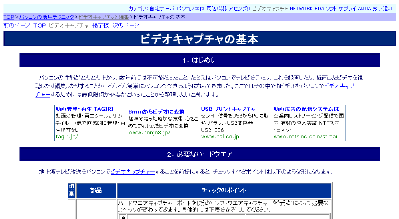
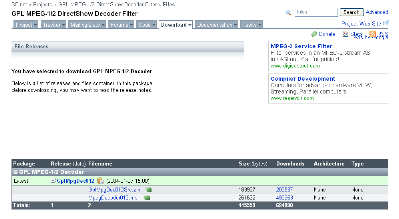
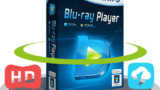


コメント